4 種將三星手機照片傳到電腦的超高效率方法!第二種你可能還沒聽過…
隨著相機的升級,手機照片的數量也越來越多。回憶無價,但容量有限!今天就將帶你使用四種不同的方式來將三星手機照片傳到電腦,讓你可以重新解放手機的內存容量!
現在人有多愛拍照,你往身邊一看便知——不管是景點、吃飯、亦或著是三五好友一同出遊的時刻,總會見到許多人在使用著心愛的手機拍著照片。而其中三星手機的相機又是佼佼者,手機中勢必會存在著大量照片,常常會一不小心在拍照的同時才發現跳出的通知,告訴你手機與雲端的容量都已經爆滿了呀!
沒有問題的!這時候我們只需將心愛的照片放在我們可靠且容量更大的電腦中即可。但要跨裝置傳送照片,聽起來有點麻煩是吧?本文將會向你展示四種截然不同的方式來將三星手機的照片傳到電腦中,各個適用於不同場景,快來看看哪個可以幫到你吧?
目錄隱藏
1. 透過 USB 傳輸線將三星手機照片傳到電腦
首先登場的便是最基本的方法 —— 透過 USB 傳輸線將三星手機照片傳到電腦!這種方式無需依賴網絡,也不用擔心隱私在雲端傳輸過程中洩露,特別適合沒有穩定網絡環境或對隱私安全較為在意的用戶。
不過只用以下方式會有些小缺點 :
- 傳輸速度差強人意。由於未經過特殊優化,傳輸速度受限於 USB 接口標準和電腦性能,傳輸大量高清照片或視頻時,可能需要漫長的等待時間。
- 文件查找不便。打開存儲装置後,照片文件會以編號的方式排列,無法直觀找到想要傳輸的照片。尤其是當手機裡照片數量眾多,且沒有養成定期整理習慣時,想要從中篩選出特定照片,可能需要花費大量時間逐一查看縮略圖,效率極低。
了解之後,現在我們就來看看如何操作吧 :
- 將你的三星手機透過 USB 的傳輸線連接至你的電腦,並打開「我的電腦」。
- 等手機成功連接上後,在你的三星手機上面選擇「傳輸圖像」的選項。此時電腦的介面上會有彈跳視窗訊問你針對此裝置的下一步操作,點選「匯入照片與影片」。
- 從「我的電腦」中找到你三星手機的資料夾,確認想要傳輸的照片後複製至電腦,即可完成將三星手機的照片傳輸至電腦的步驟囉。
聽起來很方便或簡單,但其實要在茫茫的相片中找到指定的相片可能還是相對麻煩的,那我們沒有更好得辦法嗎?
2. 一鍵將三星手機照片傳到電腦
當然有的!接下來我們要展示一個簡單又強大的辦法 —— 藉助 DroidKit 軟體,實現三星手機照片一鍵傳輸到電腦。DroidKit 是一款專為 Android 裝置設計的第三方軟體,功能強大且全面,無論是解鎖手機、修復系統故障,還是資料傳輸備份,它都能輕鬆勝任。除此之外它還有著這些小優點:
- 介面簡單操作不繁瑣,一條傳輸線與電腦即可達成一鍵傳輸手機照片到電腦的夢想。
- 優化的程序與功能,傳輸快速又穩定。
- 除了三星還能用於任何的 Android 設備,就算家人有需要也可以一起使用。
- 不僅可以傳輸照片,其他手機資料,短信,音樂,聯絡人也都可以一鍵傳輸。
聽起來很可靠對吧?那就事不宜遲的來看看操作吧 :
- 選出你能適用的 DroidKit 版本,下載後安裝至電腦之中。
免費下載 Windows 作業系統 免費下載 Mac 作業系統
免費下載* 100% 安全
- 安裝好後運行程式,並找到 「資料管理」項目,隨後按下「裝置資料管理」。
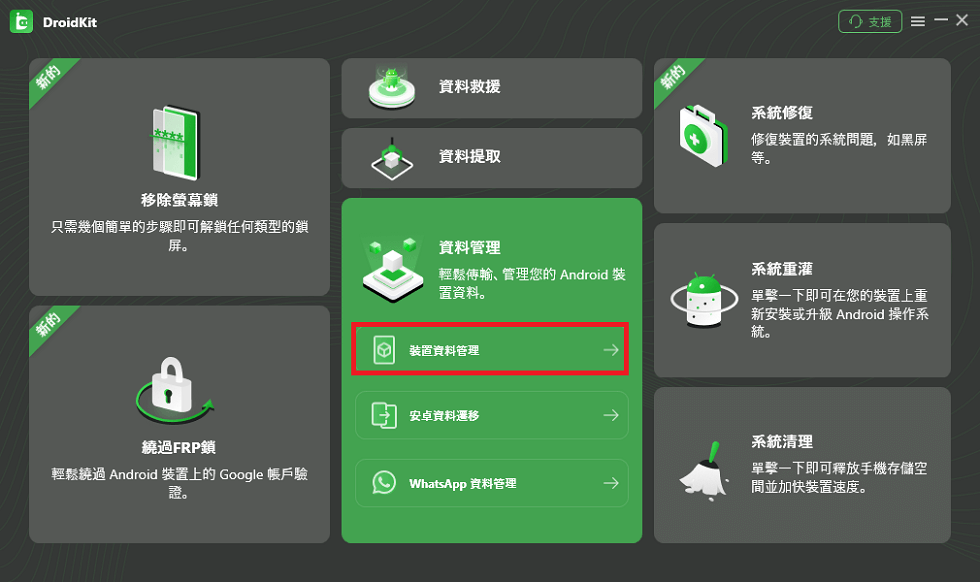
裝置資料管理
- 進入後確認上方寫的內容,然後用傳輸線將手機連接至電腦,並選擇「開始」。
- 在功能的選單列表中,勾選出照片或是影片的選項。
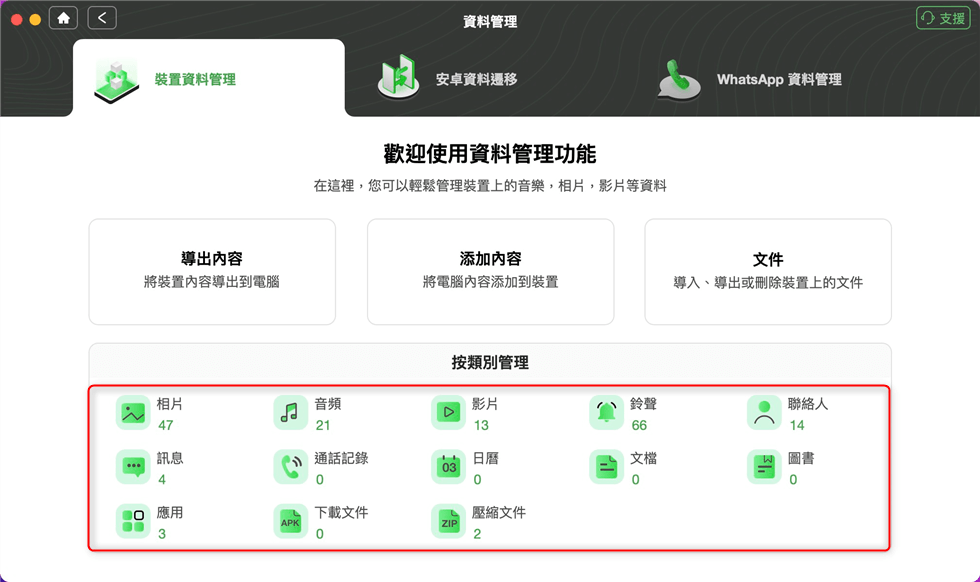
選擇管理的資料類型
- 從列表中確認並勾選出影片的選項,之後選擇右上的「到PC」的下載符號選項,系統便會開始為你將照片從你的三星手機傳送至電腦中囉。
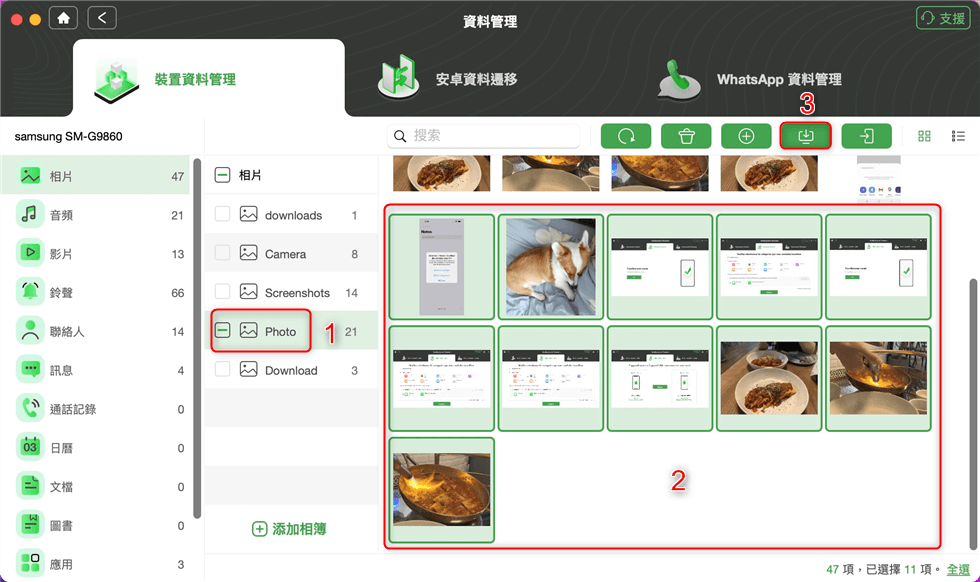
選擇需要備份的照片到電腦
除了只傳輸照片以外, DroidKit 還能同時將所有其他資料傳輸至你的電腦!當你進行到上述的步驟 4 時,記得將所有的資料同步框選,並可以達到這個效果囉~馬上讓你的照片傳輸功能變成整機備份,使用 DroidKit 就是這樣的便捷聰明!功能完善的同時優化也極度強大!值得你嘗試的方法之一!
3. 透過 Samsung Cloud 雲端硬碟將三星手機照片傳到電腦
如同蘋果有 iCloud 一樣,三星也有它的雲端硬碟—— Samsung Cloud 便是這項服務。而我們也可以使用它來達成將三星手機照片傳輸至電腦中的任務!不過你必須知道使用雲端硬碟服務的弊端 :
- 傳至雲端的速度全看網速與手機硬體性能。倘若你所處網絡環境不佳,比如網速慢、信號不穩定,或者手機本身配置較低,運行存儲能力有限,那麼照片上傳的過程可能會極度緩慢,尤其是大量高清照片的上傳,等待時間會讓人十分煎熬。
- 雲端空間的免費容量存在固定定額。通常情況下,新用戶註冊 Samsung Cloud 可獲得 15GB 的免費雲存儲空間,若你手機中的照片、視頻等資料量較大,很快便會將免費容量占滿。此時,若你需要更大的容量來存放更多照片,則需要花錢購買升級套餐,這無疑增加了使用成本。
如果你能以上的問題的話你都可以接受的,現在就來看看如何使用 Samsung Cloud 雲端硬碟來將三星手機的照片傳輸至電腦中:
- 打開你的手機,進入「設定」,並點「帳戶和備份」以將你的照片備份至雲端。
- 完成之後打開你手機的「相片」,並開啟同步,然後點擊「了解更多信息」並進行同步的設置。當設定完成後系統會開始同步你的照片至你的 Samsung Cloud 。
- 在你的電腦上使用網頁登入你的 Samsung Cloud 服務,之後在服務中找到你上傳的照片內容,便可以下載至你的電腦中囉!
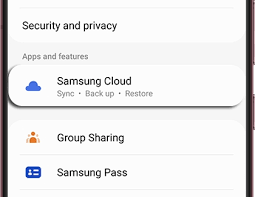
Samsung Cloud
4. 透過電子信箱將三星手機照片傳到電腦
最後的方式也是最傳統的一種,便是透過電子信箱將三星手機照片傳輸至電腦。此方法無需額外安裝軟體,只要擁有常用電子郵件賬號(如 Gmail),就能輕鬆實現照片傳輸,適合傳輸少量照片的臨時需求。具體操作方式如下:
- 打開你的「相簿」,並找到你想要傳輸的照片 。
- 選擇該照片,並點擊「分享」,隨後選擇電子郵件來做為傳輸的方式!
- 在你的電腦中開啟你的電子信箱,並將照片下載至電腦中即可完成囉!
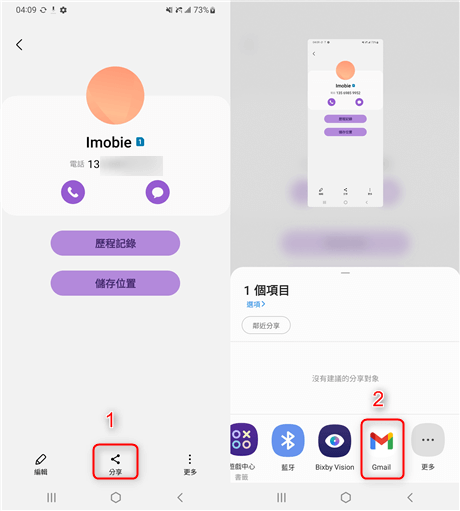
透過郵件發送安卓聯繫人
將三星手機照片傳到電腦的方法對比表格
以上就是四種將三星手機的照片傳輸至電腦中的方法!為了你方便比較,我們也為你將資料整理成表格以做比較。
| 如何傳輸 | 傳輸速率 | 優點 | 缺點 | |
| DroidKit | USB 傳輸 | 優化完整,整體非常快速。 | 簡單操作且介面整潔,100%的成功率讓你用的放心 | 無 |
| USB傳輸線 | 無線傳輸 | 取決於你的硬體設備。 | 方法簡單。 | 很能從茫茫照片中找到你想要的資料 |
| Samsung Cloud | 無線傳輸 | 取決於網路速度。 | 官方渠道,相對安心。 | 雲端硬碟容量語網速成為關鍵,並未那麼理想。 |
| 電子信箱 | Type-C to Type-C | 取決於網路速度。 | 不需要任何的其他輔助。 | 一次只能傳述一張照片,效率極差。步驟又較為繁瑣。 |
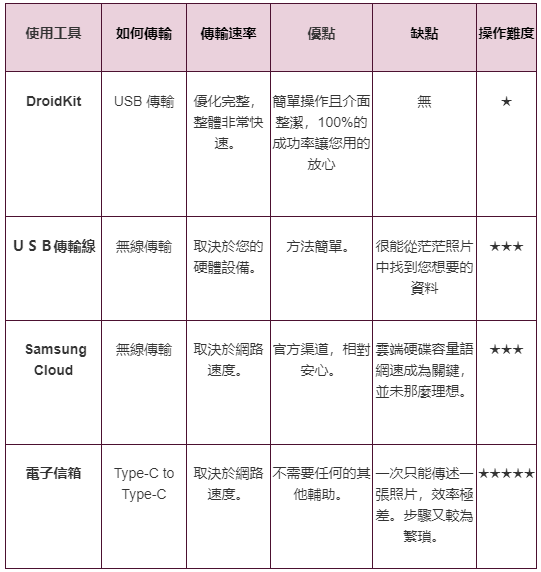
三星手機的照片傳輸至電腦
有了以上的比較,不知道你會想選擇強大完善的 DroidKit 又或著是其他功能來完成你的目標呢?不管選擇何種,快去將三星手機的照片傳輸至電腦中的吧!
總結
以上介紹了四種將三星手機照片傳到電腦的方法。USB 傳輸線是最基礎的方式,無需網絡且保護隱私,但傳輸速度一般,文件查找也較麻煩。DroidKit 軟體則十分高效,介面簡單、傳輸快速穩定,還能一鍵傳輸多種資料,適用於各類安卓装置。Samsung Cloud 依賴網絡和手機硬體,上傳速度可能較慢,且免費容量有限,適合習慣雲端同步的用戶。電子信箱傳輸適用於臨時傳少量照片,無需安裝軟體,但傳輸效率低且有安全風險。用戶可根據自身需求和使用場景,靈活選擇合適的傳輸方式,輕鬆將三星手機照片傳到電腦,釋放手機存儲空間。

產品相關問題? 聯繫我們的支援團隊獲取快速解決方案 >





